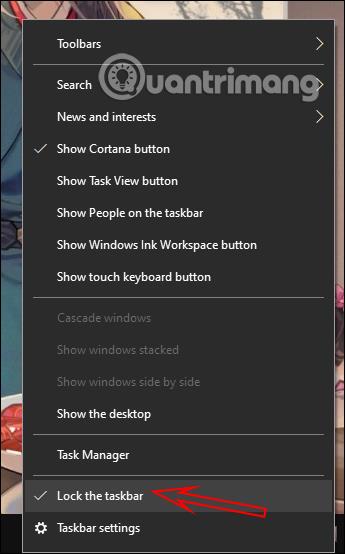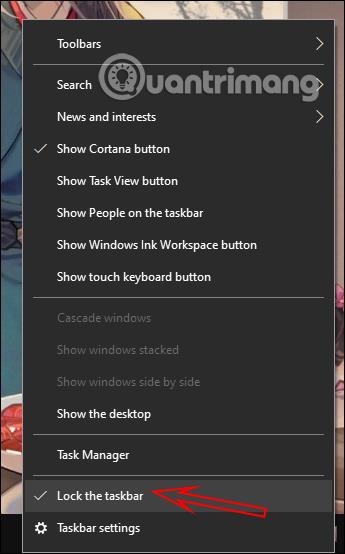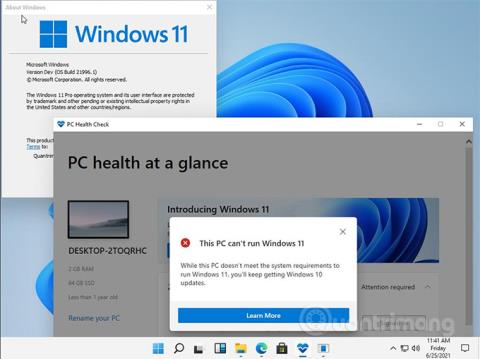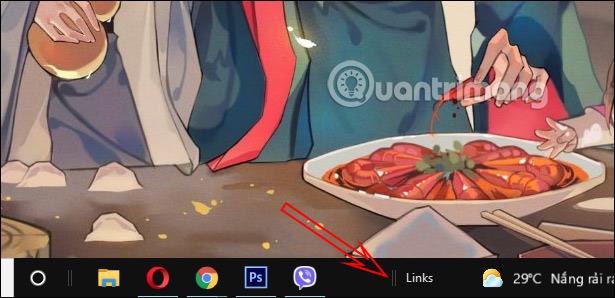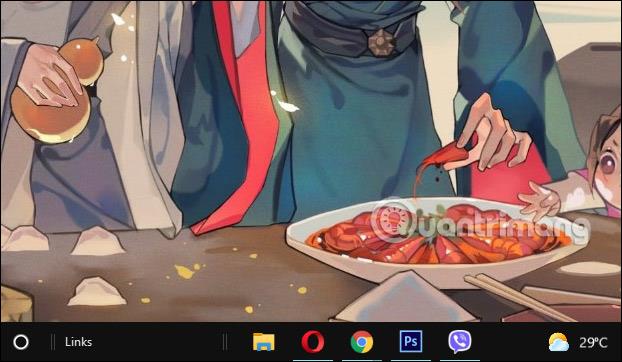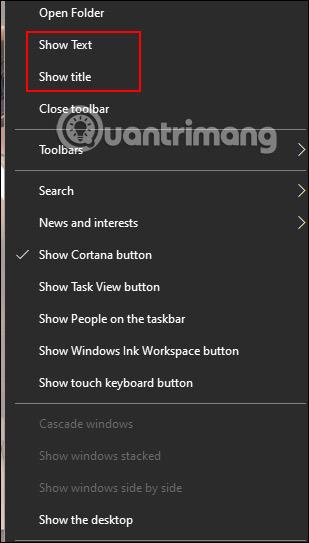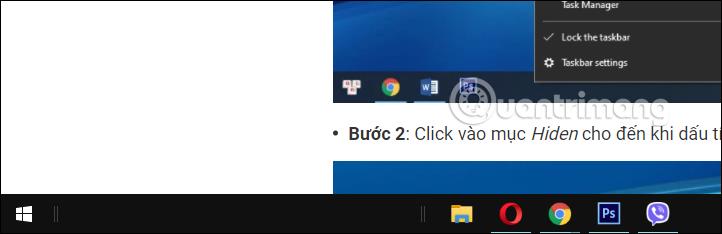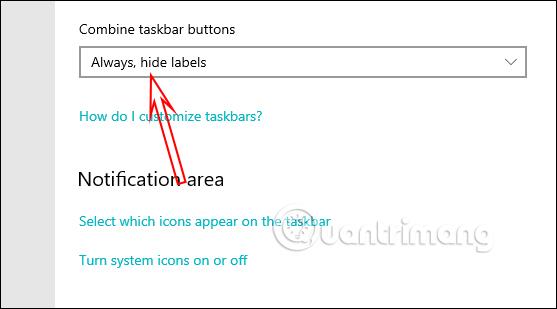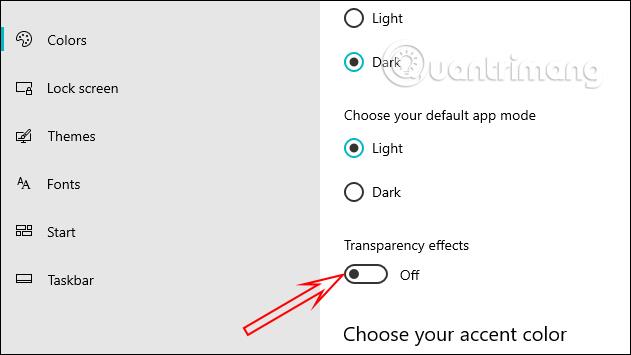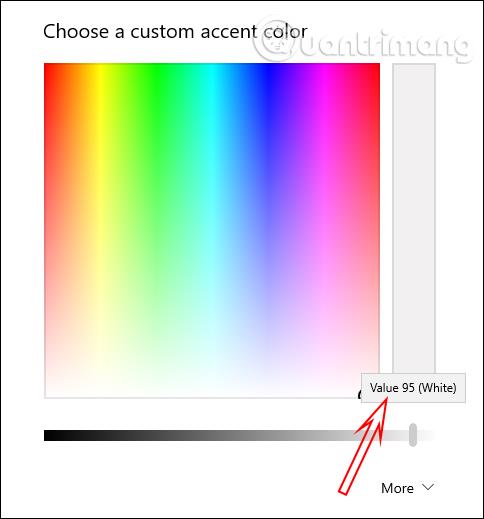Windows 11 беше официално пуснат и потребителите могат да изтеглят Windows 11, за да го инсталират на своите компютри. Ако искате да изпробвате интерфейса на Windows 11 като лентата на задачите например, има и начин да персонализирате лентата на задачите на Windows 10 като Windows 11. Просто трябва да променим няколко съществуващи системни настройки за лентата на задачите, за да променим първо интерфейса по подразбиране . Това е добре. Статията по-долу ще ви напътства как да промените лентата на задачите на Windows 10 на Windows 11.
Инструкции за инсталиране на Windows 11 Taskbar
Етап 1:
В интерфейса на компютъра с Windows 10 щракнете с десния бутон върху лентата на задачите и премахнете отметката от Заключване на лентата на задачите .
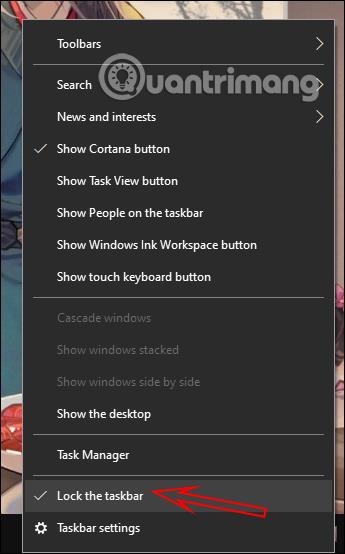
Стъпка 2:
След това щракнете с десния бутон върху лентата на задачите и продължете да избирате лента с инструменти и след това изберете връзки .
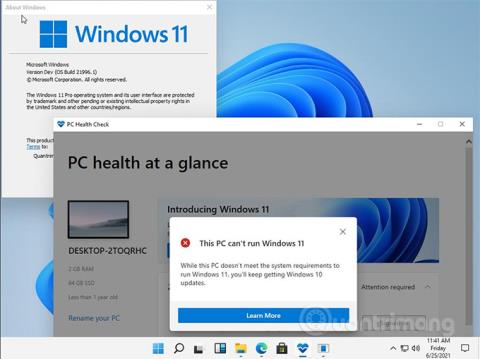
Стъпка 3:
Резултатът ще покаже допълнителни вертикални връзки под лентата на задачите, както е показано по-долу. В горната част има вертикална линия, съдържаща често използвани преки пътища за приложения.
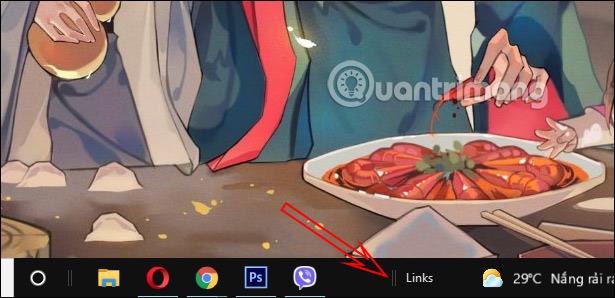
Моля, плъзнете вертикалната линия на връзките нагоре, за да замените вертикалната линия на често използваните икони . След плъзгане подравнете често използваните икони към центъра на екрана, като преместите вертикалната линия.
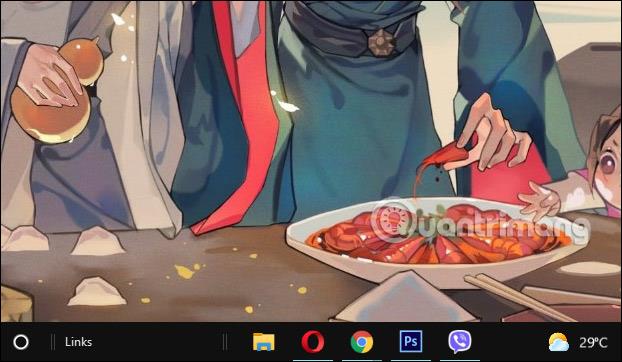
Стъпка 4:
Щракнете отново с десния бутон върху лентата на задачите и премахнете отметката от Показване на текст, Показване на заглавие, както е показано по-долу.
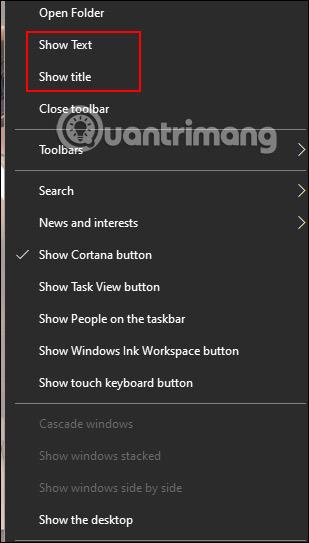
Накрая щракнете отново върху лентата на задачите и изберете Заключване на лентата на задачите . Можете да изключите иконата на Cortana и лентата за търсене на вашия компютър. Сега имаме лента на задачите, доста подобна на Windows 11.
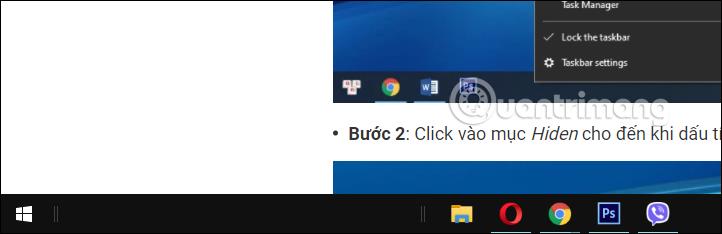
Стъпка 5:
Можете допълнително да коригирате цветовете и тапета, за да изглеждате повече като Windows 11. Първо изтеглете тапета на Windows 11 от връзката по-долу и след това инсталирайте тапета на вашия компютър.
Продължете да натискате Windows + I, за да отворите интерфейса за настройки и след това щракнете върху Персонализиране . В този интерфейс щракнете върху елемента на лентата на задачите и след това погледнете вдясно Комбинирайте бутони на лентата на задачите и го променете на Винаги, скрий етикети .
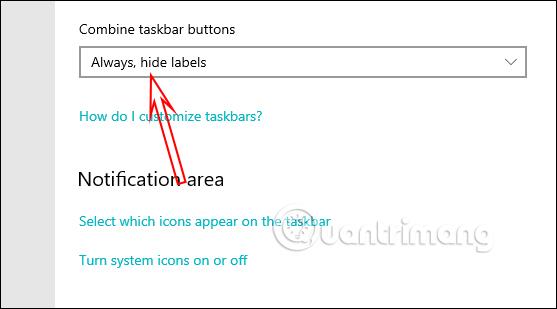
Стъпка 5:
Щракнете върху Цветове , след което превключете ефектите на прозрачност в режим Изключено .
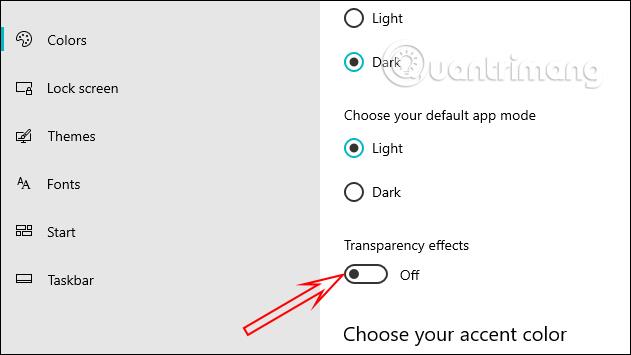
Превъртете надолу и изберете Старт, лента на задачите, център за действие и след това щракнете върху Персонализиран цвят .
След това изберете Бяло и настройте нивото на 95% .
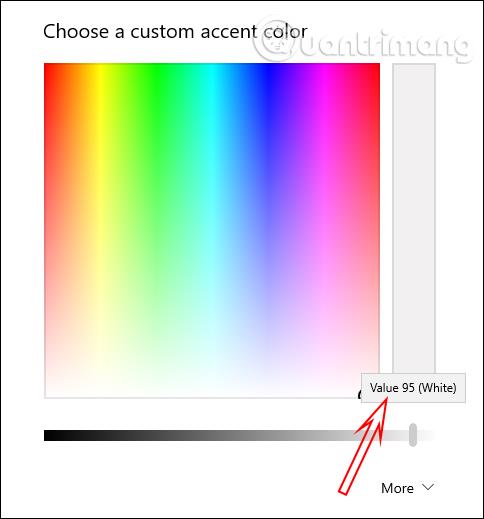
Крайният резултат ще бъде лентата на задачите като в Windows 11.